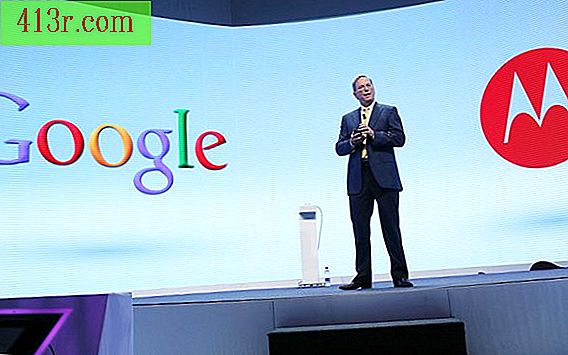Как да изпратите документ на Word по имейл

Стъпка 1
Подгответе документа на Word. Запишете го на компютъра или на външно устройство. Уверете се, че размерът на файла е в рамките на ограниченията на прикачените файлове в услугата за електронна поща, която ще бъде използвана. Ограниченията на файловете варират в зависимост от услугата. Ако имате услуга за електронна поща, която има по-голям лимит за размер на файла (около 25 MB), но получателят има услуга с по-малък лимит на файлов размер (например 10 MB), способността ви да изпращате ще бъде засегнат голям файл. Можете да определите размера на файла, като кликнете с десния бутон върху името на файла в папката на документа и кликнете върху "Properties".
Стъпка 2
Влезте в своя имейл акаунт и кликнете върху иконата, посочена, за да напишете ново съобщение.
Стъпка 3
Въведете адреса на получателя и вашето съобщение. Когато приключите с писането на съобщението, поставете обект, след което кликнете върху бутона Attach (може да изглежда като хартиен клип). Приложеният диалогов прозорец на файла ще се покаже в списък с файлове.
Стъпка 4
Намерете документа на Word, който ще изпратите. След като намерите файла, кликнете върху името на файла, за да го маркирате, след което кликнете върху бутона "Отваряне". Файлът ще бъде приложен в имейла. За да потвърдите, че е приложен, намерете името на файла в Word заедно с иконата на клипа под реда на предмета на имейла.
Стъпка 5
Кликнете върху бутона "Изпрати", за да изпратите имейл до получателя. По-късно ще се появи съобщение за потвърждение.